win10正式版如何显示电脑图标?
时间:2015-08-07 来源:互联网 作者:网络
一些用户反映自己在电脑上安装完win10系统后,突然发现在电脑桌面找不到经常使用的“我的电脑”图标,那么我们该如何找到这个图标呢?
此文来自qqaiqin.com
下面小编就为大家介绍win10正式版如何显示电脑图标,如下图有详细的操作步骤。 Q游网qqaiqin
win10正式版显示电脑图标方法: 此文来自qqaiqin.com
1、首先右击桌面,单击个性化。
Q游网qqaiqin
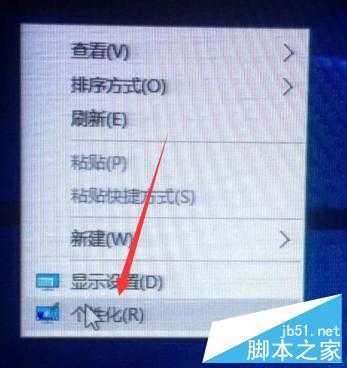
此文来自qqaiqin.com
2、弹出个性化选项在单击-主题。
Q游网qqaiqin
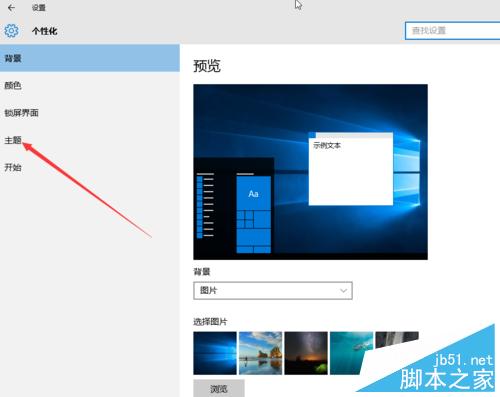 Q游网qqaiqin
Q游网qqaiqin
3、在单击桌面图标设置。
此文来自qqaiqin.com
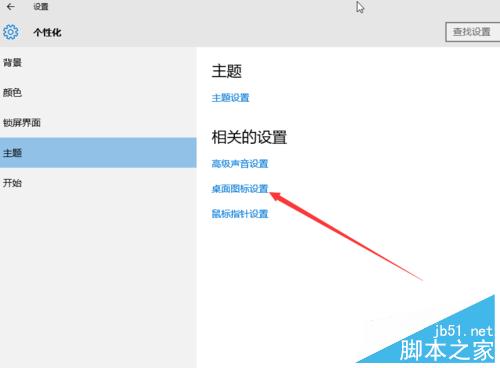 此文来自qqaiqin.com
此文来自qqaiqin.com
4、出现了桌面图标设置,选择计算机就可以了,选择好之后单击确定。 此文来自qqaiqin.com
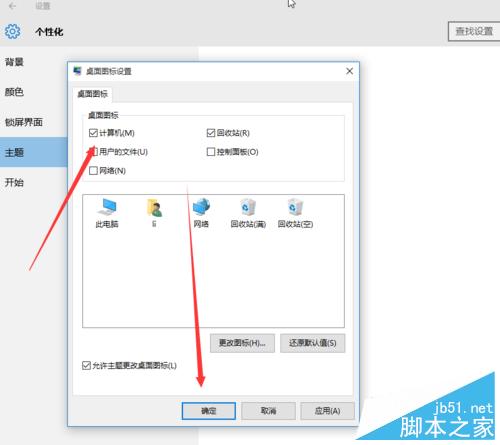 Q游网qqaiqin
Q游网qqaiqin
5、确定之后可以看此电脑图标,WIN10就是这种图标。 此文来自qqaiqin.com

Q游网qqaiqin
6、在打开此电脑可以看到C、D盘等信息。
Q游网qqaiqin
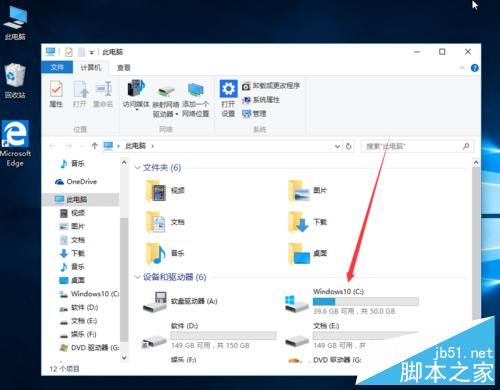 Q游网qqaiqin
Q游网qqaiqin
以上就是win10正式版如何显示电脑图标方法,方法很简单的,我们就能在win10系统桌面上找到我们熟悉的电脑图标了。
Q游网qqaiqin
此文来自qqaiqin.com
以上相关的更多内容请点击“”查看,以上题目的答案为网上收集整理仅供参考,难免有错误,还请自行斟酌,觉得好请分享给您的好朋友们!
相关阅读
热点推荐
手软教程





